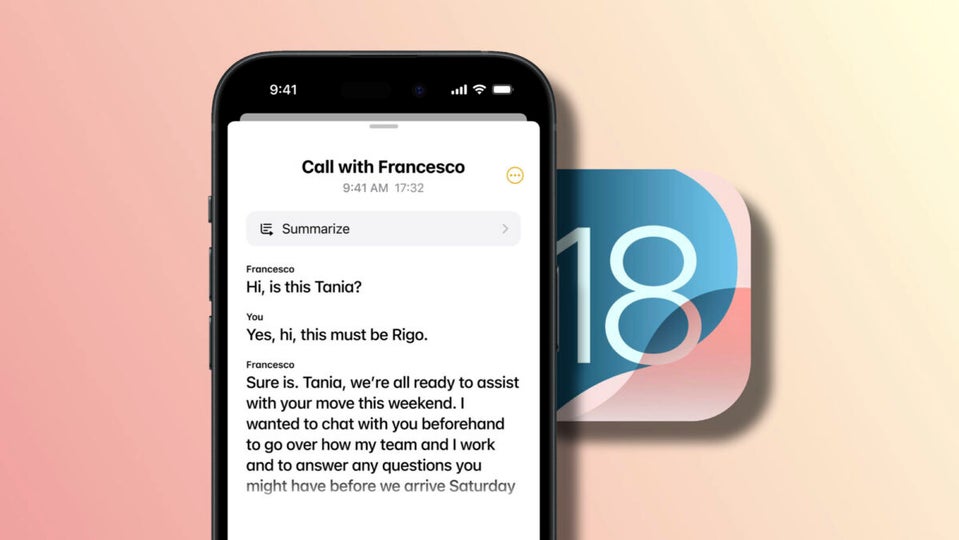Avec le lancement de iOS 18 et macOS Sequoia, Apple a ajouté une fonctionnalité très attendue aux applications Notes et Enregistrements : la transcription audio en texte. Cette fonction nous permet de convertir automatiquement l’audio – enregistré et transcrit en temps réel – en texte, ce qui facilite grandement la capture, la recherche et l’organisation de l’information. Que ce soit pour des transcriptions universitaires, professionnelles ou personnelles, la qualité et la vitesse de la transcription sont vraiment surprenantes. Voyons comment utiliser la transcription en temps réel sur iOS 18 et macOS Sequoia.
Transcription audio dans l’application Notes
Avant de commencer, assurons-nous d’exécuter la version bêta d’iOS 18 ou de macOS Sequoia sur notre iPhone, iPad ou Mac. Une fois que nous avons le système d’exploitation approprié, les étapes à suivre sont aussi simples que celles-ci :
- Ouvrez l’application Notes sur votre iPhone, iPad ou Mac.
- Appuyez sur le bouton en forme de crayon sur une feuille de papier pour créer une nouvelle note.
- Appuyez sur le bouton en forme de trombone et sélectionnez Enregistrer audio.
- Appuyez sur le bouton d’enregistrement rouge pour commencer à capturer l’audio. Lorsque vous avez terminé, appuyez sur le bouton de pause, puis appuyez sur Terminé.
- Vous devriez voir l’enregistrement et un aperçu de la transcription juste en dessous. Pour voir la transcription complète, appuyez sur l’enregistrement audio, puis sur l’icône de guillemets en bas à gauche.
Ici, vous pouvez également toucher l’icône des trois points dans le coin supérieur droit pour copier la transcription complète, rechercher dans le texte et plus d’options.
Transcription audio dans l’application Notes vocales
L’application Notes vocales sur iOS 18 bénéficie également de cette nouvelle fonctionnalité. Les transcriptions sont générées automatiquement après l’enregistrement d’une nouvelle note vocale. Les étapes à suivre, les mêmes sur iPhone, iPad et Mac, sont les suivantes :
- Ouvrez l’application Notes vocales sur votre iPhone, iPad ou Mac.
- Appuyez sur le bouton rouge pour commencer un nouvel enregistrement.
- Une fois terminé, appuyez sur le bouton de pause pour arrêter l’enregistrement.
- Ouvrez l’enregistrement en question et appuyez sur le bouton en forme de guillemets pour voir la transcription complète.
Tout comme dans les Notes, nous pouvons copier la transcription, rechercher dans le texte et avoir plus d’options.
La transcription en temps réel sur iOS 18 et macOS Sequoia est un outil extrêmement utile qui peut grandement simplifier la prise de notes et l’enregistrement de contenu. Il n’est plus nécessaire de dépendre d’applications tierces pour transcrire nos notes vocales, dans l’application Notes ou dans Voice Memos, nous avons tout ce dont nous avons besoin pour enregistrer et obtenir le texte instantanément.